適用於 Windows 10、11 的 Dymo Labelwriter 450 驅動程序下載和安裝
已發表: 2023-06-02了解在 Windows 10、11 或其他設備上下載和更新最新 Dymo Labelwriter 450 驅動程序的最有效的手動和自動方法。
毫不奇怪,DYMO LabelWriter 打印機具有許多競爭對手所缺乏的優勢。 例如,DYMO 打印機使用一種稱為直接熱敏打印的技術,該技術無需昂貴的打印機墨水或碳粉即可產生高質量。 正因為如此,DYMO 打印機,尤其是 DYMO LabelWriter 450 系列,在全世界都非常受歡迎。
儘管如此,消費者最近表示擔心 DYMO LabelWriter 打印機無法在 Windows 10 和 Windows 11 上運行。更具體地說,PC 無法識別 Dymo LabelWriter 450,從而無法為客戶打印標籤。
DYMO 技術團隊建議,DYMO 標籤寫入器 450 打印機的驅動程序過時、丟失甚至損壞是主要解決方案。 在以下指南的幫助下,通常可以修復 Windows 10 上的 DYMO LabelWriter 驅動程序問題。
因此,不要再拖延了,讓我們了解可用於安裝最新 D 的多種替代方案
下載和更新 Dymo Labelwriter 450 驅動程序 Windows 10、11 的方法
本文的以下部分介紹了安裝最新 Dymo Labelwriter 450 驅動程序的手動和自動方法。 瀏覽它們並為您的設備選擇合適的替代方案。
方法一:Dymo Labelwriter 450驅動官網下載
如果您有能力和時間手動下載驅動程序,這是最可靠的選擇。 使用製造商的官方支持頁面下載最新的 Dymo Labelwriter 450 驅動程序。
最新的驅動程序有助於確保硬件的最佳性能。 因此,製造商會在其官方網頁上發布這些更新。
要在您的 Windows 設備上下載最新的 Dymo Labelwriter 400 驅動程序更新,請遵循以下步驟。
第一步:在瀏覽器中搜索DYMO官網。否則,您可以使用此處的直接鏈接。
第 2 步:單擊頂部的資源和指南選項,然後展開下載和用戶指南。
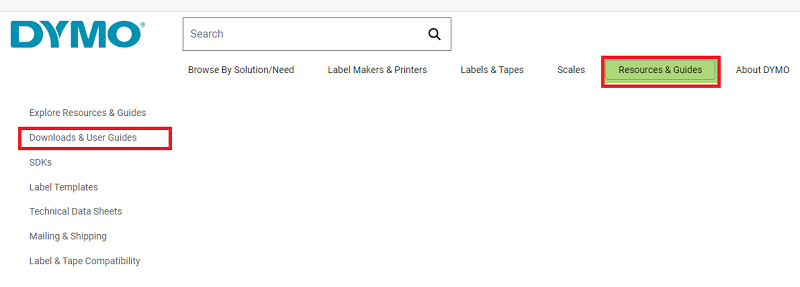
第 3 步:在顯示的頁面中,為所有 LabelWriters 和 LabelManager 展開名為 The Latest Software & Drivers 的類別。 單擊 Windows 下的下載按鈕以下載相應的驅動程序。
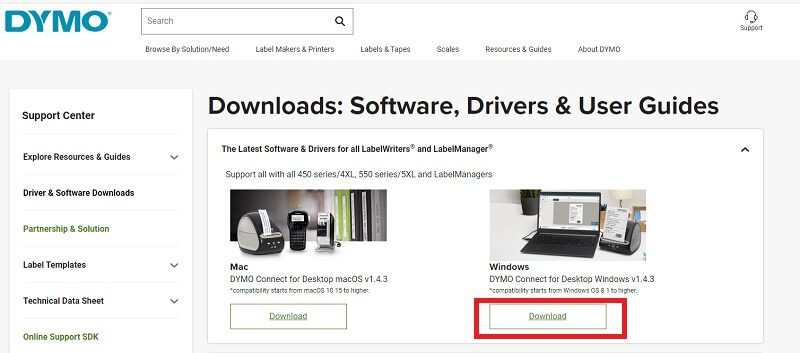
第 4 步:下載完成後,根據屏幕上彈出的說明雙擊並安裝最新的驅動程序軟件。
第 5 步:重新啟動以應用更新的驅動程序。
儘管驅動程序經過 100% 驗證且可靠,但如果您不願意投入時間和技能,則此方法可能不是完美的選擇。 對於此類用戶,我們還提到了自動下載和安裝 Dymo Labelwriter 400 驅動程序的方法。
另請閱讀:如何在 Windows 11 [輕鬆] 上更新驅動程序
方法 2:使用設備管理器下載 Dymo LabelWriter 450 驅動程序
一個 Microsoft 實用程序(即 Windows 設備管理器)可以是下載 DYMO Labelwriter 450 的可靠來源。它還為用戶提供所有系統驅動程序的卸載、回滾和其他功能。
以下是通過設備管理器下載 Dymo Labelwriter 400 軟件必須遵循的步驟。
第 1 步:從搜索欄中搜索並打開設備管理器。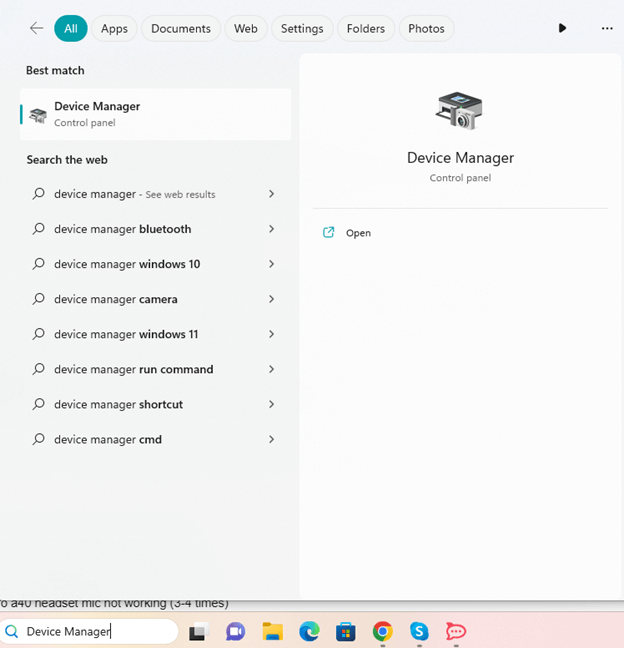
第 2 步:導航至打印機或打印隊列部分,並將其展開。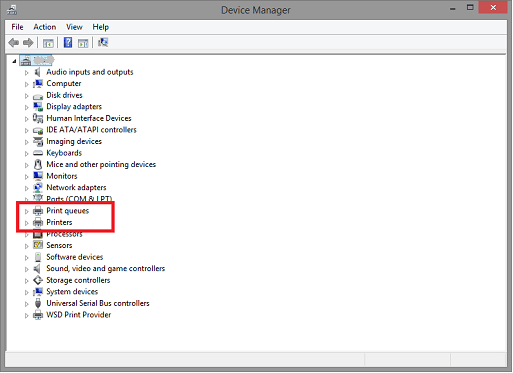
第三步:然後用鼠標右鍵選擇DYMO LabelWriter 450驅動程序的“更新驅動程序”。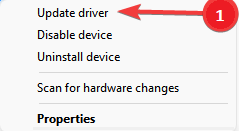

第四步:在接下來的窗口中,選擇自動搜索最新版本的驅動軟件選項。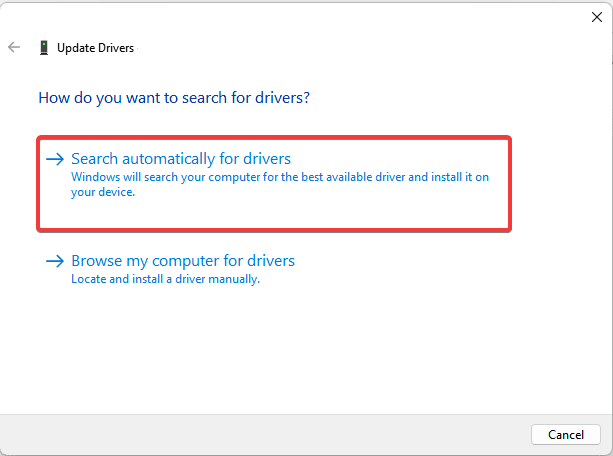
屏幕上出現的彈出窗口表示 Windows 設備管理器自動開始在 Windows 11、10、8 和 7 上尋找更新的 DYMO Labelwriter 450。
如果這聽起來不太方便,請轉到下一個方法,這是 Dymo Labelwriter 400 軟件下載的全自動方式。
另請閱讀:如何下載和安裝 Brother 打印機驅動程序
方法 3:使用 Bit Driver Updater 進行 DYMO LabelWriter 400 驅動程序更新
手動下載、安裝和更新驅動程序聽起來像是一項繁重的工作。 因此,您可以使用自動且免費的驅動程序更新程序軟件來完成操作,例如 Bit Driver Updater。
該程序將為您進行驅動程序的下載、安裝和升級。 只需單擊一下,該軟件就會為您的計算機下載所有必需的驅動程序。
此外,它還有許多其他功能,例如
- 能夠備份和恢復驅動程序,
- 加快下載速度,
- 備份還原
- WHQL 認證的驅動程序
- 60 天退款保證
以下是正確使用它所需執行的操作列表。
第 1 步:單擊下面提供的下載鏈接以獲取Bit Driver Updater 。
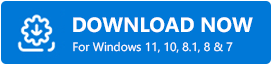
第 2 步:授予應用程序搜索計算機的權限。單擊立即掃描。 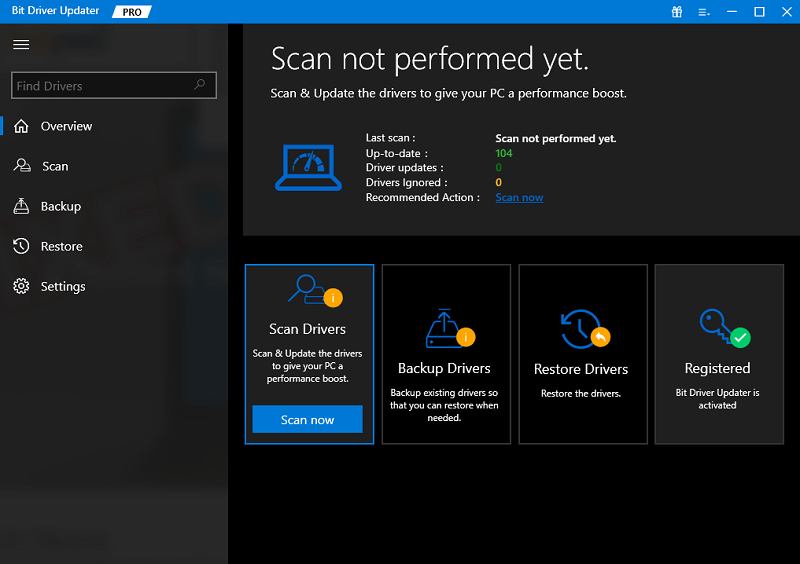
第 3 步:幾秒鐘後顯示結果時,轉到您要更新的驅動程序,然後單擊“立即更新”按鈕。
第 4 步:如果您從列表中選擇全部更新,這將下載所有待處理的驅動程序更新。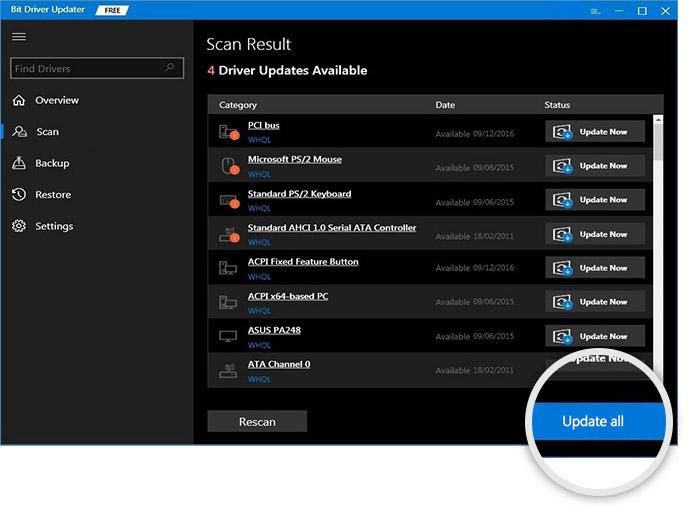
注意:此“全部更新”選項僅適用於該工具的專業版用戶。如果您使用的是免費版,則必須一次下載一個驅動程序更新。
第 5 步:雙擊並應用 Dymo LabelWriter 400 驅動程序安裝步驟。完成後重新啟動設備。
這就是通過 Bit Driver Updater 更新驅動程序變得多麼簡單。 使用具有完全退款保證的專業版工具來釋放全部潛力。
但是,如果您不確定是否下載第三方軟件,請使用以下方法下載和更新適用於 Windows 11/10 的 Dymo Labelwriter 450 驅動程序。
另請閱讀:在 Windows 11、10、8、7 上免費下載打印機驅動程序
方法 4:通過 Windows 更新下載 Dymo Labelwriter 450 驅動程序
如果您不確定以上三種方法中的任何一種,這裡有另一種更新 Dymo Labelwriter 400 驅動程序 Windows 10 的可能性。
Windows 更新的每個新版本都會發布許多修復程序和軟件更新。 要識別和下載這些更新,您只需執行以下一組說明即可:
第 1 步:使用鍵盤在搜索欄中搜索設置應用程序,然後單擊 Enter 鍵將其打開。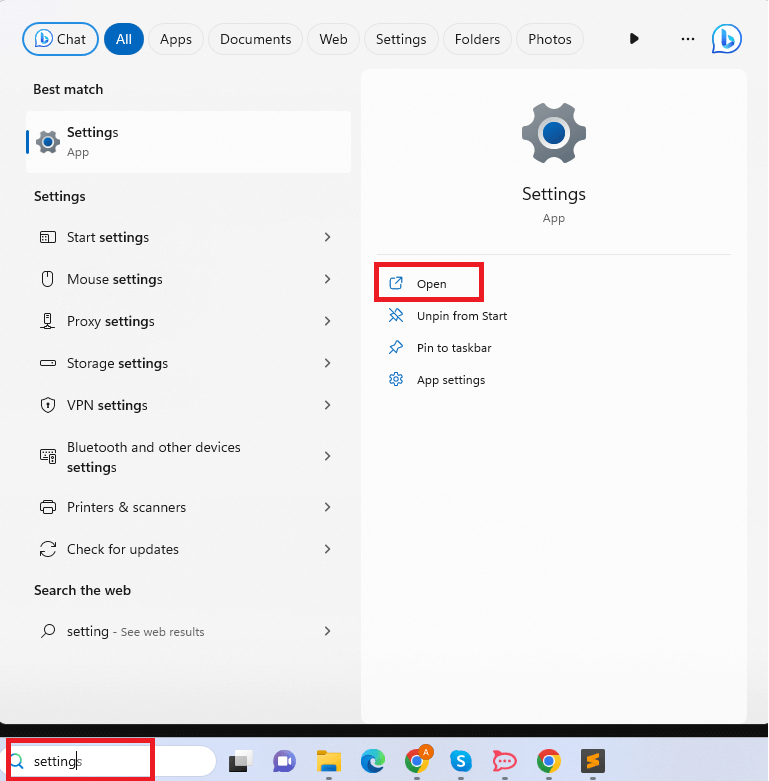
第 2 步:前往“設置”應用左側面板上的“Windows 更新”部分。
第 3 步:現在使用“檢查更新”按鈕。這將開始搜索掛起的更新並自動下載它們。 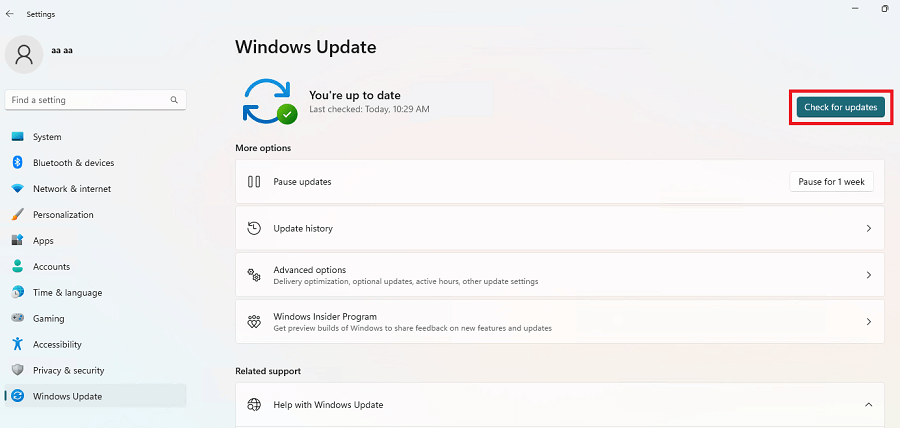
第 4 步:下載完成後,重新啟動系統以將它們應用到您的設備上。
它完成了。 Dymo Labelwriter 450 驅動程序更新將自動應用。 但是,Windows 有可能無法識別或識別驅動程序更新。 對於這種情況,您可以依靠上述方法。
另請閱讀:適用於 Windows 11、10、8、7 的 Lexmark 打印機驅動程序下載和更新
Dymo Labelwriter 450 驅動程序下載、更新:完成
關於如何輕鬆快速地下載 Dymo Labelwriter 450 驅動程序的指南到此結束。 希望上述方法可以幫助您獲得設備的最新驅動程序。 但是,我們建議使用 Bit Driver Updater 只需單擊一下即可自動下載所有待處理的驅動程序更新。
如果您有任何疑問或問題,請在下面的評論部分與我們聯繫。 如需更多驅動程序、故障排除和列表技術指南,請訂閱我們的博客。 此外,不要錯過技術新聞和更新,請在 Facebook、Instagram、Twitter 或 Pinterest 上關注我們。
